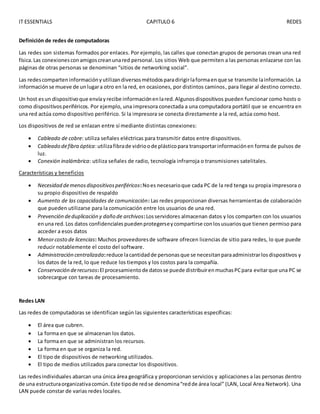
REDES-LAN
- 1. IT ESSENTIALS CAPITULO 6 REDES Definición de redes de computadoras Las redes son sistemas formados por enlaces. Por ejemplo, las calles que conectan grupos de personas crean una red física.Las conexionesconamigoscreanunared personal. Los sitios Web que permiten a las personas enlazarse con las páginas de otras personas se denominan “sitios de networking social”. Las redescomparteninformaciónyutilizandiversosmétodosparadirigirlaformaenque se transmite lainformación. La informaciónse mueve de unlugara otro en la red, en ocasiones, por distintos caminos, para llegar al destino correcto. Un host esun dispositivoque envíayrecibe informaciónenlared.Algunosdispositivos pueden funcionar como hosts o como dispositivosperiféricos. Por ejemplo, una impresora conectada a una computadora portátil que se encuentra en una red actúa como dispositivo periférico. Si la impresora se conecta directamente a la red, actúa como host. Los dispositivos de red se enlazan entre sí mediante distintas conexiones: Cableado de cobre: utiliza señales eléctricas para transmitir datos entre dispositivos. Cableado defibra óptica:utilizafibrade vidrioode plásticopara transportarinformaciónen forma de pulsos de luz. Conexión inalámbrica: utiliza señales de radio, tecnología infrarroja o transmisiones satelitales. Características y beneficios Necesidad demenosdispositivosperiféricos:Noes necesarioque cada PC de la red tenga su propia impresora o su propio dispositivo de respaldo Aumento de las capacidades de comunicación: Las redes proporcionan diversas herramientas de colaboración que pueden utilizarse para la comunicación entre los usuarios de una red. Prevención deduplicación y daño de archivos:Losservidores almacenan datos y los comparten con los usuarios enuna red.Los datos confidencialespuedenprotegerseycompartirse conlosusuariosque tienen permiso para acceder a esos datos Menorcosto de licencias: Muchos proveedoresde software ofrecen licencias de sitio para redes, lo que puede reducir notablemente el costo del software. Administración centralizada:reduce lacantidadde personasque se necesitanparaadministrarlosdispositivos y los datos de la red, lo que reduce los tiempos y los costos para la compañía. Conservación derecursos:El procesamientode datosse puede distribuirenmuchasPCpara evitarque una PC se sobrecargue con tareas de procesamiento. Redes LAN Las redes de computadoras se identifican según las siguientes características específicas: El área que cubren. La forma en que se almacenan los datos. La forma en que se administran los recursos. La forma en que se organiza la red. El tipo de dispositivos de networking utilizados. El tipo de medios utilizados para conectar los dispositivos. Las redesindividuales abarcan una única área geográfica y proporcionan servicios y aplicaciones a las personas dentro de una estructuraorganizativacomún.Este tipode redse denomina“redde área local” (LAN, Local Area Network). Una LAN puede constar de varias redes locales.
- 2. IT ESSENTIALS CAPITULO 6 REDES Una LAN puede sertanpequeñacomouna únicaredlocal instaladaenun hogar o unaoficinapequeña.La definición de LAN evolucionó con el tiempo y actualmente incluye redes locales interconectadas compuestas por centenares de dispositivos instalados en varios edificios y ubicaciones. Redes WLAN Una LAN inalámbrica (WLAN, Wireless LAN) es una LAN que utiliza ondas de radio para transmitir datos entre dispositivosinalámbricos. EnlasWLAN,losdispositivosinalámbricos se conectan a puntos de acceso dentro de un área específica. Por lo general, los puntos de acceso se conectan a la red mediante cableado de cobre. El alcance (radio de cobertura) de los sistemas WLAN típicos varía desde menos de 98,4 ft (30 m) en interiores hasta distancias mucho mayores en exteriores, según la tecnología que se utilice. Redes PAN Una red de área personal (PAN, personal area network) es una red que conecta dispositivos, como mouses, teclados, impresoras,smartphonesytabletPC,dentrodel alcance de unapersona.Todosestosdispositivos están dedicados a un únicohosty, generalmente, se conectancontecnologíaBluetooth. Bluetoothesunatecnologíainalámbricaque permite la comunicación entre dispositivos que se encuentran a corta distancia entre sí. Redes MAN Una red de área metropolitana (MAN, metropolitan area network) es una red que abarca un campus extenso o una ciudad. La red está compuesta por diversos edificios interconectados mediante backbones inalámbricos o de fibra óptica. Una MAN puede funcionar como una red de alta velocidad para permitir el uso compartido de recursos regionales. Redes WAN Una red de área extensa (WAN) conecta varias redes más pequeñas, como redes LAN, que se encuentran geográficamenteseparadas.El ejemplomáscomúnde una WAN es Internet. Internet es una gran WAN compuesta por millones de LAN interconectadas. Redes punto a punto En una redpuntoa punto,nohay servidoresdedicadosni jerarquíaentre lasPC.Cadadispositivo,también denominado “cliente”,tienecapacidadesyresponsabilidadesequivalentes.Losusuariosindividualessonresponsablesde sus propios recursos y pueden decidir qué datos y dispositivos compartir o instalar. Las redes punto a punto funcionan mejor en entornos con diez PC o menos. Las redes punto a punto también pueden existir dentro de redes más grandes. Incluso en una red clie nte extensa, los usuarios pueden compartir recursos directamente con otros usuarios sin utilizar un servidor de red. Desventajas: No existe una administración de red centralizada. No hay seguridad centralizada. La red se vuelve más compleja y difícil de administrar a medida que aumenta la cantidad de PC en ella. Es posible que no haya un almacenamiento de datos centralizado. Redes cliente/servidor
- 3. IT ESSENTIALS CAPITULO 6 REDES Los servidores tienen software instalado que les permite proporcionar servicios, como correo electrónico o pági nas Web,a los clientes.Cadaserviciorequiereunsoftware de servidor diferente. Por ejemplo, para proporcionar servicios Web a la red, el servidor necesita un software de servidor Web. En una redcliente/servidor,el clientesolicitainformaciónoservicios al servidor. El servidor le proporciona al cliente la información o el servicio que solicitó. Por lo general, los servidores de las redes cliente/servidor realizan parte del trabajode procesamientode lasmáquinascliente;porejemplo,revisanunabase de datos para enviar solo los registros solicitados por el cliente. Esto permite una administración de red centralizada, lo que hace más sencillo determinar quiéncontrolalosrecursos en la red. El control de los recursos está a cargo de una administración de red centralizada. Ancho de banda Tecnologías y conceptos básicos de networking Flujo de datos: Cuando los datos se envían por una red de computadoras, se dividen en bloques pequeños denominados“paquetes”.Cadapaquete contiene información de la dirección de origen y destino. El paquete, juntocon la informaciónde direcciónfísica,se denomina“trama”. También contiene información que describe cómo volveraunirlos paquetesenel destino.El anchode bandadeterminalacantidadde paquetesque pueden transmitirse en un lapso fijo. El ancho de bandase mide enbitsporsegundoy,por logeneral,se indicaconalgunade lassiguientes unidades de medida: o b/s: bits por segundo o kb/s: kilobits por segundo o Mb/s: megabits por segundo o Gb/s: gigabits por segundo El tiempo que toma el desplazamiento de los datos de origen a destino se denomina “latencia”. Transmisión de datos Simplex: El modo simplex, también denominado “unidireccional”, es una única transmisión en un solo sentido. Un ejemplo de transmisión simplex es la señal que se envía de una estación de televisión al televisor en el hogar. Halff-duplex:Latransmisiónde datosen unadirecciónporvez.El canal de comunicaciónpermite alternarlatransmisión en dos direcciones, pero no transmitir en ambas al mismo tiempo. Full-duplex:La transmisiónde datosenambasdireccionesalavez.Si bienlosdatosse transmitenenambasdirecciones, el ancho de banda se mide en una sola dirección. Direccionamiento IP Tecnologías y conceptos básicos de networking Direccionamiento de equipos en red: El protocolo de control de transmisión/protocolo de Internet (TCP/IP, Transmission Control Protocol/Internet Protocol) define las reglas que las PC deben seguir para comunicarse entre sí a través de Internet. TCP es el principal protocolo de Internet para el envío confiable de datos.
- 4. IT ESSENTIALS CAPITULO 6 REDES Una direcciónIPesun númeroque se utilizaparaidentificar undispositivoenlared.Cadadispositivode unared debe tener una dirección IP única para comunicarse con otros dispositivos de red. En un host,la direcciónde control de accesoal medio(MAC,Media Access Control) se asigna a la NIC del host y se conoce como“direcciónfísica”.La direcciónfísicasigue siendolamismaindependientemente de dónde esté ubicado el host en la red. IPv4 e IPv6 Una dirección IPv4 consta de 32 bits, con un espacio potencial de direcciones de 2^32 (lo que, en notación decimal, equivale aaproximadamente un 4 seguido de 9 ceros). Una dirección IPv6 consta de 128 bits, con un espacio potencial de direcciones de 2^128 (lo que, en notación decimal, equivale a aproximadamente un 3 seguido de 38 ceros). IPv4: Una dirección IPv4 consta de una serie de 32 bits binarios (1’s y 0’s). Para las personas, resulta difícil leer una direcciónIPv4binaria.Poreste motivo,los32 bitsse agrupan encuatro segmentosde 8 bitsdenominados“octetos”. Sin embargo, incluso en este formato agrupado, las direcciones IPv4 no son fáciles de leer, escribir o recordar. Por esa razón, cada octeto se presenta como su valor decimal, separado por un punto decimal. Este formato se conoce como “notación decimal punteada”. La direcciónIPv4lógicade 32 bits tiene unacomposiciónjerárquicayconstade dos partes.La primeraparte identifica la red, y la segunda parte identifica a un host en esa red. Se requieren ambas partes. Las direcciones IPv4 se dividen en las siguientes clases: Clase A: redes extensas implementadas por compañías grandes. Clase B: redes medianas implementadas por universidades y otras organizaciones de tamaño similar. Clase C: redespequeñasimplementadas por organizaciones pequeñas o proveedores de servicios de Internet (ISP, Internet service providers) para suscripciones de clientes. Clase D: uso especial para multicast. Clase E: utilizada para pruebas experimentales Cada una de estas clases tiene un rango de direcciones IP privadas: Clase A: 10.0.0.0 a 10.255.255.255 Clase B: 172.16.0.0 a 172.31.255.255 Clase C: 192.168.0.0 a 192.168.255.255 Máscara de subred para IPv4: La máscara de subred indica la porción de red de una dirección IPv4. Al igual que las direccionesIPv4, la máscara de subred es un número decimal punteado. Por lo general, todos los hosts dentro de una LAN utilizan la misma máscara de subred. 255.0.0.0: clase A, lo que indica que el primer octeto de la dirección IPv4 es la porción de red. 255.255.0.0: clase B, lo que indica que los primeros dos octetos de la dirección IPv4 constituyen la porción de red. 255.255.255.0: clase C,lo que indicaque losprimerostresoctetosde ladirecciónIPv4constituyen la porción de red. IPv6: Es difícil trabajarcon númerosde 128 bits;por eso,lanotaciónde la direcciónIPv6representalos128 bits como 32 valores hexadecimales. Esos 32 valores hexadecimales se subdividen, a su vez, en ocho campos de cuatro valores hexadecimales,que utilizandospuntoscomodelimitadores.Cadacampode cuatro valoreshexadecimalesse denomina “bloque”.
- 5. IT ESSENTIALS CAPITULO 6 REDES La dirección IPv6 tiene una jerarquía de tres partes. El prefijo global, conocido también como “prefijo de sitio”, está compuesto por los primeros tres bloques de la dirección, y se lo asigna a una organización mediante un registro de nombres de Internet. La ID de subred incluye el cuarto bloque de la dirección y la ID de interfaz incluye los últimos cuatro bloques de la dirección. El administrador de red controla tanto la subred como la ID de interfaz. La dirección IPv6 se puede abreviar; para ello, deben tenerse en cuenta las siguientes reglas: Omitir los ceros iniciales en un valor de 16 bits. Reemplazar un grupo de ceros consecutivos por dos puntos. Direccionamiento estático En una red con pocos hosts, es fácil configurar manualmente cada dispositivo con la dirección IP correcta. Un administrador de red que entienda de direccionamiento IP debe asignar las direcciones y saber elegir una dirección válidapara unared particular.La direcciónIPasignadaesúnicapara cada hostdentro de la misma red o subred. Esto se conoce como “direccionamiento IP estático”. Puede asignar la siguiente información de configuración de dirección IP a un host: Dirección IP: identifica la PC en la red. Máscara de subred: se utiliza para identificar la red a la que está conectada la PC. Gateway predeterminado: identifica el dispositivo empleado por la PC para acceder a Internet o a otra red. Valoresopcionales: por ejemplo, la dirección del servidor del Sistema de nombres de dominios (DNS, Domain Name System) preferida y la dirección del servidor DNS alternativa. Direccionamiento DHCP Si hay varias PC que componen una LAN, la configuración manual de las direcciones IP para cada host en la red puede llevarmuchotiempo,yesmuyprobable que se produzcanerrores.Unservidor de Protocolo de configuración dinámica de host (DHCP,DynamicHost ConfigurationProtocol) asignade formaautomáticalasdireccionesIP,lo cual simplifica el proceso de asignación de direcciones. La configuración automática de TCP/IP también disminuye la posibilidad de asignar direcciones IP duplicadas o no válidas. La PCsolicitaunadirecciónIPa un servidorde DHCPcada cinco minutos.Si laPC no se puede comunicar con el servidor de DHCP para obtener una dirección IP, el OS Windows asigna automáticamente una IP link-local. Si se le asigna una direcciónIPlink-local a la PC, que está en el rango de 169.254.0.0 a 169.254.255.255, la PC solose puede comunicar con otras PC conectadas a la misma red dentro de este rango de direcciones IP. El servidor de DHCP asigna automáticamente la siguiente información de configuración de dirección IP a un host: Dirección IP. Máscara de subred. Gateway predeterminado. Valores opcionales, como una dirección de servidor DNS.
- 6. IT ESSENTIALS CAPITULO 6 REDES Configuración de parámetros de IP alternativos EstablecerunaconfiguraciónIPalternativaenWindowssimplificael traspaso entre una red que exige el uso de DHCP y una red que utiliza una configuración IP estática. Si una PC no puede comunicarse con el servidor de DHCP en la red, Windows utiliza la configuración IP alternativa asignada a la NIC. La configuración IP alternativa también reemplaza la dirección IP privada automática (APIPA, Automatic Private IP Addressing) que Windows asigna cuando no es posible conectarse al servidor de DHCP. DNS Para accedera unservidorDNS,laPC utilizaunadirecciónIPestablecida en la configuración del DNS de la NIC en la PC. El DNS resuelve o asigna nombres de host y direcciones URL a las direcciones IP. ICMP El Protocolode mensajesde control de Internet(ICMP,InternetControl MessageProtocol) loutilizanlosdispositivos en una red para enviar mensajes de control y de error a las PC y a los servidores. El ICMP cumple diferentes funciones, como anunciar errores de red y congestión en la red, y resolver problemas. Pingse utilizacomúnmenteparaprobarlas conexionesentre las PC. Ping es una utilidad de línea de comandos sencilla pero muy útil, que se utiliza para determinar si es posible acceder a una dirección IP específica. Para ver una lista de opciones que puede utilizar con el comando ping, escriba C:>ping /? en la ventana del símbolo del sistema. Protocolos TCP y UDP Tecnologías y conceptos básicos de networking Protocolosy puertoscomunes:Unprotocoloesun conjuntode reglas. Los protocolos de Internet son conjuntos de reglasque controlanla comunicacióndentrode unaredy entre lasPC que la conforman.Lasespecificaciones de protocolo definen el formato de los mensajes que se intercambian. Las siguientes son las funciones principales de los protocolos: o Identificar y manejar errores. o Comprimir datos. o Decidir cómo se dividen y empaquetan los datos. o Direccionar paquetes de datos. o Decidir cómo anunciar el envío y la recepción de paquetes de datos. Puertos y protocolos TCP y UDP Cuando se habilita el stack de protocolos TCP/IP, otros protocolos se pueden comunicar en puertos específicos. Un puerto es un identificador numérico que se utiliza para mantener un registro de conversaciones específicas. Cada mensaje que envía un host contiene un puerto de origen y un puerto de destino. Las aplicacionesde software de redutilizanestosprotocolosypuertospararealizar funciones en Internet o en una red. Algunas aplicaciones de software de red incluyen servicios de administración de páginas Web, envío de correo electrónicoytransferenciade archivos.Estosserviciospuedenser prestados por un solo servidor o muchos servidores. Los clientes utilizan puertos bien conocidos para cada servicio para que las solicitudes de los cli entes se puedan identificar mediante el uso de un puerto de destino específico.
- 7. IT ESSENTIALS CAPITULO 6 REDES Componentes físicos de una red Dispositivos de red Módems Un módemesun dispositivo electrónico que se conecta a Internet por medio de un ISP. El módem convierte los datos digitalesen señales analógicas para transmitirlas a través de una línea telefónica. Debido a que las señales analógicas cambiangradual y constantemente,se puedendibujarcomoondas.Eneste sistema,lasseñalesdigitalesse representan como bitsbinarios.Lasseñalesdigitalesse debenconvertirauna forma de onda para que viajen por la línea telefónica. El módem que las recibe las vuelve a convertir a bits para que la PC que las recibe pueda procesar los datos. Existen dos tipos de Módems: Internos Externos Se conoce como Conexión a red por dial-up (DUN, Dialup Networking) al método utilizado para que las PC se comuniquenmediante el sistemade telefoníapública.Losmódemsse comunicanentre sípor mediode señales de tono de audio.Esto significaque losmódemspueden duplicar las características de marcado de un teléfono. La DUN crea un Protocolopuntoa punto(PPP,Point-to-PointProtocol).UnPPPessimplemente unaconexiónentre dosPCpormediode una línea telefónica. Hubs Los hubs extienden el rango de una red mediante la recepción de datos en un puerto, para después regenerarlos y enviarlosal restode lospuertos.Unhub tambiénpuede funcionar como repetidor. El repetidor extiende el alcance de una red,ya que reconstruye laseñal,lo que superalosefectosdel deterioro de datos producido por la distancia. El hub tambiénse puede conectaraotro dispositivode networking,comounswitchoun routerconectadoa otras seccionesde la red. Puentes y switches A veces,alosswitches, se losdenomina“puentes multipuerto”. Un puente típico tiene dos puertos, que conectan dos segmentos de la misma red. Un switch tiene varios puertos, según la cantidad de segmentos de red que se deban conectar. Un switch es un dispositivo más sofisticado que un puente. En las redes modernas, los switches reemplazaron a los hubs como punto central de conectividad. Al igual que en un hub,la velocidaddel switchdeterminalavelocidad máxima de la red. Sin embargo, los switches filtran y segmentan el tráficode la red al enviardatossoloal dispositivoal que se envíanlosdatos.Esto proporcionaunmayor ancho de banda dedicado a cada dispositivo de la red. Power over Ethernet (PoE) El switch PoE transfiere, junto con datos, pequeñas cantidades de corriente continua a través del cable Ethernet para alimentarlosdispositivos PoE. Los dispositivos de bajo voltaje que admiten PoE, como los puntos de acceso Wi -Fi, los
- 8. IT ESSENTIALS CAPITULO 6 REDES dispositivosde videode vigilanciaylasNIC,se puedenalimentarde formaremota. Los dispositivos que admiten PoE se pueden alimentar a través de una conexión Ethernet a distancias de hasta 330 ft (100 m). Routers y puntos de acceso inalámbrico Un ISP es una compañía que presta servicios de Internet a personas o empresas. Por lo general, un ISP proporciona conexiónaInternet,cuentasde correoelectrónicoypáginas Web por un abono mensual. Algunos ISP alquilan equipos mensualmente.Estopuedesermásatractivoque comprarlos,yaque el ISPse encarga del serviciotécnicosi se presenta una falla, si es necesario realizar algún cambio o si se debe actualizar la tecnología. Puntos de acceso inalámbrico Los puntos de acceso inalámbrico proporcionan acceso a la red a dispositivos inalámbricos, como computadoras portátilesytabletPC.El puntode accesoinalámbricoutilizaondas de radio para comunicarse con la NIC inalámbrica en los dispositivos y con otros puntos de acceso inalámbrico. El punto de acceso tiene un rango de cobertura limitado. El punto de acceso inalámbrico proporciona conectividad solo a la red, mientras que el router inalámbrico proporciona características adicionales, como la asignación de direcciones IP. Routers Los routers conectan las redes entre sí. Los switches utilizan direcciones MAC para reenviar una trama dentro de una única red. Los routers utilizan direcciones IP para reenviar paquetes a otras redes. Un router puede ser una PC con software de red especial instalado o un dispositivo construido por fabricantes de equipos de red. Dispositivos multipropósito Los dispositivosmultipropósito son dispositivos de red que cumplen más de una función. Esto ocurre particularmente con losusuariosque trabajanensu hogar. En una reddoméstica,el routerconectaa InternetlasPCy losdispositivos de red que hay en el hogar. El router sirve como gateway doméstico y switch. El router inalámbrico sirve como gateway doméstico, punto de acceso inalámbrico y switch. Es posible que los dispositivos multipropósito incluyan un módem. NAS El Almacenamiento conectado a la red (NAS, Network-attached storage) es un dispositivo que consta de uno o más discosduros,una conexiónEthernetyunsistemaoperativointegradoenlugarde unsistemaoperativode redcon todas las funciones. El dispositivo NAS se conecta a la red, lo que permite a los usuarios en la red acceder a archivos y compartirlos,transmitir medios y realizar copias de seguridad de datos en una ubicación central. Los dispositivos NAS que admiten varios discos duros pueden proporcionar protección de datos en el nivel de RAID. Teléfonos VoIP Vozsobre IP (VOIP,Voice overIP) esunmétodopara realizarllamadas telefónicas mediante redes de datos e Internet. VoIPconvierte lasseñalesanalógicasde lasvoceseninformacióndigital que se transportaenpaquetesIP.VoIPtambién puede utilizar una red IP existente para proporcionar acceso a la red pública de telefonía conmutada (PSTN, public switched telephone network). Al utilizar VoIP para conectarse a la PSTN, es posible que dependa de una conexión a Internet. Esto puede ser una desventajasi se produce unainterrupciónenel serviciode conexiónaInternet.Cuandose produce una interrupción en el servicio, el usuario no puede realizar llamadas telefónicas. Firewalls de hardware
- 9. IT ESSENTIALS CAPITULO 6 REDES Los firewalls de hardware, como los routers integrados, protegen los datos y los equipos de una red del acceso no autorizado. El firewall de hardware es una unidad independiente que reside entre dos redes o más. No utiliza los recursos de las PC que protege, por lo que el rendimiento de procesamiento no se ve afectado. Appliances de Internet Un appliance de Internettambiénse denomina“Netappliance”, “appliance inteligente” o “appliance de información”. Algunosejemplosde dispositivosappliance de Internetsonlostelevisores,las consolas de juegos, l os reproductores de Blu-ray y los reproductores de streaming media. El dispositivo está diseñado para la función específica y cuenta con hardware incorporado para conexión a Internet. La conexión a Internet puede ser por cable o inalámbrica. Los appliancesde InternetincluyenunaCPUy una RAMque admitancorreoelectrónico,navegación en la Web y juegos, así como streaming de video y redes sociales. Cables y Conectores Cable Coaxial El cable coaxial suele estarhechode cobre o aluminio. Lo utilizan las compañías de televisión por cable para prestar su servicio y para conectar los diversos componentes que conforman los sistemas de comunicación satelital es. El cable coaxial (o coax) transmite los datos en forma de señales eléctricas. El cable coaxial está cubierto por un revestimiento. Existen varios tipos de cable coaxial: Thicknet (10BASE5): se utiliza en redes y se opera a 10 Mb/s con una distancia máxima de 1640,4 ft (500 m). Thinnet (10BASE2): se utiliza en redes y se opera a 10 Mb/s con una distancia máxima de 607 ft (185 m). RG-59: el más utilizado para la televisión por cable en los Estados Unidos. RG-6: cable de mejorcalidadque el RG-59, con mayorancho de banda y menorsusceptibilidad a interferencias. Cables de par trenzado El par trenzadoesun tipode cableadode cobre que se utiliza para comunicaciones telefónicas y para la mayoría de las redes Ethernet. Un par de cables forma un circuito que transmite datos. El par está trenzado para brindar protección contra crosstalk, que es el ruido que generan pares de cables adyacentes en el cable. Los pares de cables de cobre se recubren con un aislamiento plástico codificado por color y se trenzan. Los manojos de cables trenzados están protegidos por un revestimiento exterior. Existen dos tipos básicos de cables de par trenzado: UTP: el cable de par trenzado no blindado (UTP, unshielded twisted-pair) tiene dos o cuatro pares de cables. Este tipode cable depende únicamente del efectode anulaciónque producenlospares trenzados, que limita la degradaciónde laseñal que causanla interferenciaelectromagnética (EMI, Electromagnetic Interference) y las interferenciasde radiofrecuencia(RFI,radiofrequencyinterference).El UTPes el cableadoque más se utiliza en redes. Los cables UTP tienen una longitud de hasta 330 ft (100 m). STP: enun cable de par trenzadoblindado(STP,Shieldedtwisted-pair),cadapar de cables está cubierto por una hojametálicapara protegermejorlos cables de los ruidos. Entonces, se cubren cuatro pares de cables con una mallade cobre tejidaocon unahoja metálica.El STPreduce el ruido eléctrico que proviene del cable. Además, reduce las EMI y RFI que se producen fuera del cable.
- 10. IT ESSENTIALS CAPITULO 6 REDES Los cablesde par trenzadovienenenvariascategorías(Cat).Estascategorías se basanen la cantidadde hilosque hay en el cable y la cantidadde vueltasde esoshilos.El tamañode lared determinael tipo de cable de red que se va a utilizar. En la actualidad, la mayoría de las redes están conectadas por cables de par trenzado de cobre. Existendospatronesoesquemasde cableadodiferentes,llamadosT568A yT568B. Cada esquemade cableadodefine el diagrama de pines o el orden de las conexiones de cable, en el extremo del cable. Ambos esquemas son similares, excepto en que el orden de terminación de dos de los cuatro pares está invertido. Cable directo: El cable directo es el tipo de cable más común. Asigna un cable a los mismos pines en ambos extremos del cable. Cablecruzado:El cable cruzadoutilizaambosesquemasde cableado.T568A enun extremodel cable y T568B en el otro extremo del mismo cable. Cables de fibra óptica La fibraópticaesun mediode vidriooplásticoque transmite informaciónmediante el usode luz.El cable de fibraóptica posee unao más fibrasópticascubiertasporun revestimiento.Debidoaque utiliza luz para transmitir señales, el cable de fibra óptica no se ve afectado por la EMI ni por la RFI. Todas las señales se convierten en pulsos de luz cuand o ingresanal cable y se convierten en señales eléctricas cuando salen de este. Esto significa que el cable de fibra óptica puede entregarseñalesque sonmásclaras,puede recorrerunamayor distanciaytiene unmayorancho de banda que el cable de cobre o de otros metales. El ancho de banda alcanza velocidades de 100 GB/s y aumenta a medida que se desarrollan y adoptan estándares. Los conectores comunes para redes de fibra óptica son los siguientes: SC ST LC Estos tres tipos de conectores de fibra óptica son simplex, lo que permite que los datos se desplacen solo en una dirección. Por lo tanto, se necesitan dos cables para que los datos se desplacen en ambas direcciones. Existen dos tipos de cable de fibra óptica de vidrio: Multimodo:esuncable que tiene unnúcleomásgruesoque el cable monomodo.Esmás fácil de fabricar,puede utilizar fuentes de luz más simples (LED) y funciona bien a distancias de hasta 6560 ft (2 km). Generalmente, utiliza LED como fuente de luz dentro de las LAN o para distancias de 200 m dentro de una red de campus. Monomodo:esuncable que tiene unnúcleomuy fino. Es más difícil de fabricar, utiliza láseres como fuente de luz y puede transmitir señales a una distancia de hasta 62,14 millas (100 km). Generalmente, utiliza láseres como fuente de luz dentro de backbones de campus para distancias de varios miles de metros. Tipologías de red Topologías lógicas Una topología lógica describe la forma en que los hosts acceden al medio y se comunican en la red. Los dos tipos de topologíaslógicasmáscomunessonel broadcasty el paso de tokens. En una topología de broadcast, un host transmite un mensaje al restode loshostsenel mismosegmento de red. Los mensajes se envían siguiendo la lógica "primero en entrar, primero en salir" (FIFO, First In, First Out).
- 11. IT ESSENTIALS CAPITULO 6 REDES El paso de tokens controla el acceso a la red mediante el paso de un token electrónico a cada host de manera secuencial.Si unhostquiere transmitirdatos,el hostagregadatosy una direcciónde destinoal token,que es una trama especialmente formateada. A continuación, el token viaja hacia el host que posee la dirección de destino. El host de destino extrae los datos de la trama. Topologías físicas Bus: En una topología de bus, cada PC se conecta a un cable común. El cable conecta una PC a otra, como una líneade autobúsque recorre unaciudad.El cable tiene unapequeña tapa instalada en el extremo denominada “terminador”. El terminador evita que las señales reboten y provoquen errores de red. Anillo: En una topología en anillo, los hosts están conectados en un anillo o circulo físico. Debido a que la topologíade anillonotiene comienzoni fin,el cablenoestá terminado. El token viaja por el anillo y se detiene en cada host. Estrella: La topologíaenestrellatieneunpuntode conexióncentral,que,porlogeneral,es un dispositivo como un hub, un switch o un router. Cada host en una red tiene un segmento de cable que conecta el host directamente al puntode conexióncentral.Cadahostestáconectadoal dispositivo central con su propio cable. Si se presentaunproblemaenese cable,solose ve afectado ese host. El resto de la red continúa funcionando. Jerárquica: Una topología en estrella jerárquica o extendida es una red en estrella con un dispositivo de networkingadicional conectadoal dispositivode networkingprincipal. En general, un cable de red se conecta a un switch, y después se conectan otros switches al primero. Las redes más grandes, como las de empresas y universidades, utilizan la topología en estrella jerárquica. Malla: La topología de malla conecta todos los dispositivos entre sí. Cuando todos los dispositivos están conectadosentre sí,la falla de un cable o dispositivo en la conexión no afecta a la red. La topología de malla se utiliza en las WAN que interconectan redes LAN. Híbrida: Una topología híbrida es una combinación de dos o más topologías de red básicas, como la de bus de estrellaolade anilloenestrella.Laventajade unatopologíahíbridaesque se puede implementarendiferentes entornos de red. El tipo de topología determina las capacidades de la red, como la facilidad de instalación, la velocidad y las longitudesdelcable.LaarquitecturaLAN describe la topología física y la topología lógica que se utilizan en una red. Estándares Ethernet IEEE 802.3 Los protocolos Ethernet describen las normas que controlan el modo en que se establece la comunicación en una red Ethernet.Paraasegurarque todoslosdispositivosEthernetseancompatiblesentresí,el IEEE desarrolló estándares que los fabricantes y programadores deben respetar durante el desarrollo de dispositivos Ethernet. La arquitectura de Ethernet se basa en el estándar IEEE 802.3. El estándar IEEE 802.3 especifica que todas las redes implementenel métodode control de accesode Accesomúltiple por detección de portadora y detección de colisiones (CSMA/CD, Carrier Sense Multiple Access with Collision Detection). Tecnologías Ethernet El estándar IEEE 802.3 define varias implementaciones físicas que admiten Ethernet. 10BASE-T es unatecnologíaEthernetque utilizaunatopologíaenestrella.10BASE-Tesuna arquitecturaEthernetde uso extendido cuyo nombre indica sus características:
- 12. IT ESSENTIALS CAPITULO 6 REDES El número 10 representa una velocidad de 10 Mb/s. “BASE” representalatransmisiónde bandabase.Enlatransmisiónde bandabase,todoel anchode bandade un cable es utilizado por un tipo de señal. La letra T representa el cableado de cobre de par trenzado IEEE 802.11 El estándarIEEE 802.11 especificalaconectividadparalasredes inalámbricas. IEEE 802.11, o Wi-Fi, hace referencia a un grupo colectivo de estándares. Estos protocolos especifican las frecuencias, velocidades y demás capacidades de los diferentes estándares Wi-Fi. TecnologíasEthernet El estándarIEEE 802.3 (oestándarde ethernet) define variasimplementacionesfísicasque admitenEthernet. 10BASE-T es unatecnologíaEthernetque utilizaunatopologíaenestrellayde usoextendidocuyonombre indicasus características: El número10 representaunavelocidadde 10 Mb/s. “BASE” representalatransmisiónde bandabase.Enlatransmisiónde bandabase,todoel anchode bandade un cable esutilizadoporuntipode señal. La letraT representael cableadode cobre de partrenzado. IEEE 802.11 El estándarIEEE 802.11 especificalaconectividadparalasredesinalámbricas.IEEE802.11, o Wi-Fi,hace referenciaaun grupocolectivode estándares. TCP/IP. Modelosde datos OSI y TCP/IP Modelosde referencia Un modelode arquitecturaesunmarco de referenciacomúnque se utilizaparaexplicarlascomunicacionesde Internet y desarrollarprotocolosde comunicación.Este modeloseparalasfuncionesde losprotocolosencapasfácilesde administrar.Cadacapa llevaacabo una funciónespecíficaenel procesode comunicaciónpormediode unared. El modeloTCP/IPfue creadoporinvestigadoresdel Departamentode Defensa(DoD,Departmentof Defense) de losEE. UU. La suite de protocolosTCP/IPesel estándarpredominante parael transporte de datosa travésde redese Internet. Está formadopor capas que llevanacabo lasfuncionesnecesariasparaprepararlosdatospara su transmisiónatravés de una red. El mensaje bajaysube por lacapas del TCP/IPagregándole yquitándoleinformaciónrespectivamente. Protocolos de la capa de aplicación Los protocolosde lacapa de aplicaciónproporcionanserviciosde redaaplicacionesde usuarios,comoexploradores Weby programas de correo electrónico.Algunosde losprotocoloscomunesque operanenlacapade aplicaciónson HTTP, Telnet,FTP, SMTP,DNS y HTML. Protocolos de la capa de transporte Los protocolosde lacapa de transporte proporcionanunaadministraciónde extremoaextremode losdatos.Unade las funcionesde estosprotocolosesdividirlosdatosensegmentosfácilesde administrar.Algunosde losprotocolos comunesque operanenlacapa de transporte sonTCP y UDP. Protocolos de la capa de Internet
- 13. IT ESSENTIALS CAPITULO 6 REDES Los protocolosde lacapa de Internetproporcionanconectividadentre hostsde lared.Algunosde losprotocolos comunesque operanenlacapa de InternetsonIPe ICMP. Protocolos de la capa de acceso a la red Los protocolosde lacapa de accesoa la reddescribenlosestándaresque utilizanloshostsparaaccedera losmedios físicos.Dentrode estacapa se definenlosestándaresylastecnologíasEthernetIEEE802.3, como CSMA/CDy 10BASE-T. OSI A principiosde losañosochenta,laOrganizaciónInternacional paralaEstandarización(ISO,International Standards Organization) desarrollóel modelode referenciade interconexiónde sistemasabiertos(OSI,OpenSystems Interconnect) paraestandarizarlaformaenque se comunicanlosdispositivosenunared.Este modelorepresentóun gran paso enposde asegurarla interoperabilidadentredispositivosde red. El modeloOSIdivide lascomunicacionesde redensiete capasdiferenciadas. Los sistemasque implementanuncomportamientode protocoloque constade unaserie de estascapasse denominan “stacks de protocolos”.Losstacks de protocolospuedenimplementarse enhardware oen software,oenuna combinaciónde ambos. Cuandose transfierendatosenel modeloOSI,se dice que realizanunviaje virtual descendenteporlascapas del modelo OSIde la PCemisoray unviaje ascendente porlascapasdel modeloOSIde laPC receptora. Cuandoun usuarioenvíadatos,como uncorreo electrónico,el procesode encapsulacióncomienzaenlacapa de aplicación.Lacapa de aplicaciónproporcionaaccesoala reda lasaplicaciones.Lainformaciónfluye atravésde lastres capas superioresyse consideradatoscuandollegahastalacapa de transporte. En la capa de transporte,losdatosse dividenensegmentosmásfácilesde administrar,denominados“unidadesde datosde protocolo”(PDU,protocol data units),paraun transporte ordenadoatravésde la red.Las PDU sonlosdatos a medidaque se trasladande una capa del modeloOSIaotra. La PDU de la capa de transporte tambiéncontiene la informaciónque se utilizaparael transporte confiable de datos,comonúmerosde puertos,númerosde secuenciay númerosde acuse de recibo. En la capa de red,cada segmentode lacapa de transporte se transformaenun paquete.Lospaquetescontienen direccionamientológicoydemásinformaciónde control de Capa3. En la capa de enlace de datos,cadapaquete de la capa de red se transformaenuna trama. La trama contiene la direcciónfísicae informaciónde correcciónde errores. En la capa física,la trama se transformaenbits.Estosbitsse transmitenunoauno a travésdel mediode red. En la PC receptora,el procesode desencapsulacióninvierte el procesode encapsulación.Losbitslleganalacapa física del modeloOSIde laPC receptora.El procesoascendente porel modeloOSIde laPCreceptorallevalosdatosa la capa de aplicación,donde unprogramade correo electrónicomuestrael mensaje de correoelectrónico. Comparación entre los modelosOSI y TCP/IP El modeloOSIyel modeloTCP/IPsonmodelosde referenciaque se utilizanparadescribirel procesode comunicación de datos.El modeloTCP/IPse utilizaespecíficamenteparalasuite de protocolosTCP/IP,yel modeloOSIse utilizapara el desarrollode comunicaciónestándarparaequiposyaplicacionesde diferentesproveedores. El modeloTCP/IPrealizael mismoprocesoque el modeloOSI,peroutilizacuatrocapas enlugarde siete Lista de finalizaciónde instalaciónde una red Conexiónde PC a una red
- 14. IT ESSENTIALS CAPITULO 6 REDES Pasos para la instalaciónde una red Comprenderclaramente todoslospasosnecesariosparael armadofísicode una redmejorael nivel de éxitode un proyecto.Es posible que debainstalartarjetasde red,dispositivosde redconectadosporcable oinal ámbricosy configurarequiposde red. Para instalarunared inalámbrica,puede utilizarunpuntode accesoinalámbricooun dispositivomultipropósito.Debe decidirdónde instalarálospuntosde accesoparaque proporcionenel máximorangode conectividad. Una vez que determinalaubicaciónde todoslosdispositivosde red,puedeprocederala instalaciónde loscablesde red.
- 15. IT ESSENTIALS CAPITULO 6 REDES Para crear físicamente una red,siga estos pasos: Paso1. Asegúrese de que todaslasubicacionesde lospuertosEthernetde paredesténcorrectamente señalizadasy cumplancon losrequisitosactualesyfuturosdel cliente. Paso2. Una vezque se hayarealizadolaterminaciónde ambosextremosde loscables,utilice uncomprobadorde cables para asegurarse de que no hayacortocircuitosni interferencias. Paso3. Utilice unplanode plantapara identificarlasubicacionesde lospuntosde accesoque permitanlamáxima cobertura.El lugarmás convenienteparaunpuntode accesoinalámbricoesenel centrodel áreaque deseaabarcar, con una líneade vistaentre losdispositivosinalámbricosyel puntode acceso. Paso4. Conecte el puntode accesoa la red existente. Paso5. Asegúrese de que lasinterfacesde redesténinstaladascorrectamente enlascomputadorasde escritorio,las computadorasportátilesylasimpresorasde red. Paso6. Asegúrese de instalarlosswitchesyroutersenunaubicaciónseguraycentralizada. Paso7. Instale uncable de conexiónEthernetentrelaconexiónde laparedycada uno de losdispositivosde red. Verifique que entodaslasinterfacesde redylospuertosde todoslosdispositivosde redque esténconectadosaun dispositivo. Paso8. Una vezque todos losdispositivosesténconectados,pruebe laconectividadde lared.Utilice el comando ipconfig/all paraverla configuraciónIPde cada estaciónde trabajo.Utilice el comandopingparaprobar laconectividad básica.Debe sercapaz de hacerpinga otras PCen lared,incluidoel gatewaypredeterminadoylasPCremotas.Unavez confirmadalaconectividadbásica,configureypruebe lasaplicacionesde red,comoel correoelectrónicoyel explorador Web. Elecciónde unaNIC Tarjetas de red Para realizarunaconexiónauna red,se necesitaunaNIC.La NIC puede venirpreinstaladaenlaPC,o esposible que debaadquirirlaporsu cuenta.Debe tenerlacapacidadde actualizar,instalaryconfigurarcomponentescuandoun cliente solicitamayorvelocidadolaadiciónde una nuevafuncionalidadaunared.Como puntosde accesoinalámbricos y tarjetasde red inalámbrica.Losequiposque recomiende debenfuncionarconlosequiposyel cableadoexistentes.De locontrario,deberáactualizarse lainfraestructuraexistente. Existenmuchos tipos de interfacesde red La mayoríade lasinterfacesde red para computadorasde escritorioestánintegradasalamotherboardoson tarjetasde expansiónque se instalanenunaranurade expansión. Las interfacesde redde la mayoría de lascomputadorasportátilesestánintegradasalamotherboardose instalanenunaranura de expansiónPCCardoExpressBus.
- 16. IT ESSENTIALS CAPITULO 6 REDES Los adaptadoresde redUSB se conectana un puertoUSB y puedenutilizarse tantoencomputadorasde escritoriocomoportátiles. Antesde adquirirunaNIC,averigüe lavelocidad,el factorde formay lascapacidadesde la tarjeta.Asimismo,revisela velocidadylascapacidadesdel huboswitchque estáconectadoa laPC. Las NIC Ethernetnegocianautomáticamentelamáximavelocidadcomúnentre laNICyel otro dispositivo.Porejemplo, si posee unaNIC de 10/100 Mb/s y un hubde solo10 Mb/s,la NICfuncionaa 10 Mb/s. Si posee unaNICde 10/100/1000 Mb/s y un switchque solofuncionaa100 Mb/s,la NICfuncionaa 100 Mb/s. Para realizarunaconexiónauna redinalámbrica,laPCdebe contar con unadaptador inalámbrico.Losadaptadores inalámbricosse comunicanconotrosdispositivosinalámbricos,comoPC,impresorasopuntosde accesoinalámbricos. Antesde adquirirunadaptadorinalámbrico,asegúrese de que seacompatibleconlosdemásequiposinalámbricosque ya estáninstaladosenlared.Verifique que el adaptadorinalámbricoposeael factorde formacorrecto para la PCdel cliente.LosadaptadoresinalámbricosUSBpuedenutilizarseencualquiercomputadorade escritoriooportátil que poseaun puertoUSB. Las NIC inalámbricasestándisponiblesendiferentesformatosycondistintascapacidades.Seleccione laNICinalámbrica segúnel tipode redinalámbricainstalada: Las NIC 802.11b puedenutilizarseenredes802.11g. Las NIC 802.11a puedenutilizarse soloenredescompatiblescon802.11a. Las NIC 802.11a de doble banda,802.11b y 802.11g puedenutilizarseenredes802.11n. Instalación y actualización de una NIC Para instalarunaNIC enuna computadorade escritorio,debe quitarlacubiertadel gabinete.Luego,quite lacubiertade la ranura PCIo de laranura PCI Expressdisponible.Unavezque laNICesté bieninstalada,vuelvaacolocarla cubierta del gabinete.LasNICinalámbricasposeenunaantenaconectadaala parte posteriorde la tarjetao fijadamedianteun cable,que puede cambiarse de posiciónparaobtenerunarecepciónde señal óptima.Debeconectaryacomodar la antena. A veces,losfabricantespublicannuevosoftware de controladorparauna NIC.Es posible que el nuevocontrolador mejore lafuncionalidadde laNICo que resulte necesarioparalacompatibilidadconel sistemaoperativo. Al instalarun controladornuevo, deshabilite el software antivirusparaasegurarse de que lainstalacióndel controlador se realice correctamente.Algunosantivirusdetectanlasactualizacionesde controladorescomoposiblesataquesde virus.Instale solouncontroladorala vez,de lo contrario,algunosprocesosde actualizaciónpuedengenerarconflictos. Una práctica recomendadaconsiste encerrartodaslas aplicacionesque esténenejecución,afinde asegurarque ningúnarchivorelacionadoconlaactualizacióndel controladoresté enuso.Antesde actualizaruncontrolador,visiteel sitioWebdel fabricante.Enmuchoscasos,es posible descargarunarchivode controladorejecutable autoextraíble que instalao actualizaautomáticamenteel controlador. Una vez que laNIC y el controladoresténinstaladosyconfigurados,esposibleque debaconfigurarotrosparámetrosdel OS.Es posible que tambiéndebainstalarunmódemparaconectarse a Internet.De locontrario,simplementeconecte la PC a la redexistente. Si un controladorde NIC nuevonofuncionaconforme aloesperadodespuésde lainstalación,esposibledesinstalarel controladoro revertiral controladoranterior. Configuraciónde parámetrosde IPalternativos EstablecerunaconfiguraciónIPalternativaenWindowssimplificael traspasoentre unaredque exige el usode DHCPy una redque utilizaunaconfiguraciónIPestática.Si unaPC nopuede comunicarse conel servidorde DHCPenla red,
- 17. IT ESSENTIALS CAPITULO 6 REDES WindowsutilizalaconfiguraciónIPalternativaasignadaala NIC.La configuraciónIPalternativatambiénreemplazala direcciónAPIPA asignadacuandonoesposible conectarseal servidorde DHCP. Para crear una configuraciónIPalternativa,comose muestraenlaFigura 2, haga clic enla fichaConfiguración alternativade laventanaPropiedadesde laNIC. Configuraciónavanzadade laNIC En la mayoría de losentornosde red,el únicoparámetrode la NICque se debe configurareslainformaciónde dirección IP; losvalorespredeterminadosde laconfiguraciónavanzadade laNICse puedenconservartal comoestán.No obstante,cuandounaPC se conecta a una redque no admite algunade lasconfiguracionespredeterminadas,oninguna de estas,debe realizarlasmodificacionescorrespondientesenlaconfiguraciónavanzada.Estasmodificacionespueden sernecesariaspara que laPC puedaconectarse a lared, para habilitarlascaracterísticasrequeridasporlaredo para obtenerunamejorconexiónde red. Si no se configurancorrectamente lascaracterísticasavanzadas,esposible que lacomunicaciónfalle oque disminuyael rendimiento.Lascaracterísticasavanzadasse encuentranenlafichaOpcionesavanzadasde laventanade configuración de la NIC.La fichaOpcionesavanzadascontiene todoslosparámetrosdisponiblesdel fabricante de laNIC. NOTA:Las características avanzadasdisponiblesyladisposiciónde lascaracterísticasenla fichadependendel OSydel adaptadory el controladorde NIC específicosque esténinstalados. Dúplex yvelocidad Si las configuracionesde dúplexyvelocidadde unaNICnocoincidenconlasdel dispositivoal que estánconectadas, puede reducirse lavelocidadde transferenciade datosde laPC. La incompatibilidadde dúplex se produce cuandouna NICcon un dúplex ounavelocidadde enlace específicosestáconectadaaunaNIC configuradaconvaloresdiferentes.La opciónpredeterminadaesautomática,peroesposible que debamodificarel dúplex,lavelocidadoambos.Enla Figura 1, se muestranlasconfiguracionesde velocidadydúplex. Wake on LAN Las configuracionesde WoLse utilizanparareactivarunaPC conectadaen redque se encuentraenun estadode modo de muy bajoconsumo.En un modode muybajo consumo,laPC estáapagada perocontinúaconectadaa una fuente de energía.Para admitirWoL,la PC debe poseerunafuente de energíacompatible conATXyuna NICcompatible conWoL. Se envía unmensaje de reactivación,denominado“magicpacket”,ala NICde la PC. El magic packetcontiene la direcciónMACde laNIC conectadaa la PC.Cuandola NICrecibe el magicpacket,se reactivala PC. La configuraciónde WoLpuede establecerse enel BIOSde lamotherboardoenel firmware del controladorde laNIC.En la Figura2, se muestralaconfiguracióndel firmwaredel controlador. Calidadde servicio(QoS) QoS,tambiéndenominada802.1q QoS, consiste enunavariedadde técnicasque controlanel flujodel tráficode lared, mejoranlasvelocidadesde transmisiónyoptimizanel tráficode lascomunicacionesentiemporeal.Paraque el servicio funcione,tanto laPCconectadaen redcomo el dispositivode reddebentenerhabilitadalaopciónQoS.CuandounaPC tiene QoSinstaladayhabilitada,Windowspuedelimitarel anchode bandadisponible paraadmitirtráficode alta prioridad.CuandoQoSestádeshabilitada,se procesatodoel tráficoindistintamente.EnlaFigura3, se muestrala instalacióndel serviciode reddenominado“Programadorde paquetesQoS”. Instalaciónde unaNICinalámbrica Una vez que se instalaronloscontroladoresde laNIC,puede conectarseporprimeravezel routerde red.Conecte un cable de red,tambiéndenominado“cable de conexiónEthernet”o“cable directode Ethernet”,al puertode red de la PC.Conecte el otro extremoal dispositivode redoal conectorde pared.
- 18. IT ESSENTIALS CAPITULO 6 REDES Despuésde conectarel cable de red,observe losLED,o lucesde enlace,que se encuentranjuntoal puertoEthernetde la NICpara verificarsi presentanactividad.Enlailustración,se muestranlaslucesde enlace de unaNIC.Si nohay actividad,puede deberseauna fallaenel cable,enunpuertodel switcho,incluso,enlaNIC.Es posible que deba reemplazarunoovariosde estosdispositivospararesolverel problema. Una vez que se confirmaque laPC estáconectada a la redy laslucesde enlace de la NICindicanque laconexión funciona,laPCrequiere unadirecciónIP.Lamayoría de lasredesestánconfiguradasde maneratal que laPC recibe automáticamente unadirecciónIPde unservidorde DHCPlocal.Si la PCno cuentacon una direcciónIP,introduzcauna direcciónIPexclusivaenlaspropiedadesde TCP/IPde laNIC. Configuraciónde laubicaciónde laredConexiónde PCa unared Configuraciónde routersinalámbricosyconectados por cable La primeravezque Windows7o WindowsVistase conectana una red, debe seleccionarse unperfil de ubicaciónde red. Cada perfil de ubicaciónde redposee diferentesconfiguracionespredeterminadas.Segúnel perfil seleccionado,pueden activarse o desactivarse ladetecciónde redesoel usocompartidode impresorasyarchivos,ypuedenaplicarse diferentesconfiguracionesde firewall. Windows7 y WindowsVistacuentancontresperfilesde ubicaciónde reddenominados“Redpública”,“Redde trabajo” y “Reddoméstica”.Las PCque pertenecenaunared pública,de trabajoo domésticaycompartenrecursosenelladeben sermiembrosdel mismogrupode trabajo.Las PCde unared domésticatambiénpuedenperteneceraungrupo enel hogar. Un grupoen el hogar esuna característica de Windows7 que proporcionaunmétodosencilloparacompartir archivose impresoras.WindowsVistanoadmite lacaracterísticade grupoen el hogar. Existe uncuarto perfil de ubicaciónde reddenominado“Redde dominio”,que suele utilizarseenámbitoslaborales corporativos.Este perfil se encuentrabajoel control del administradorde red,ylosusuariosque estánconectadosala empresanopuedenseleccionarloni modificarlo. WindowsXPnoadmite laelecciónde unperfil de ubicaciónde red,yeste noesun paso obligatorioparaconectarse a una red. En la Figura1, se muestranlostresperfilesde ubicaciónde reddisponiblesparalosusuariosde Windows7y Windows Vista.Cuandose conecte a una redpor primeravez,utilice lasiguienteinformaciónpararealizarlaelecciónadecuada. Reddoméstica:seleccione estaubicaciónde redpararedesdomésticasocuandolas personasydispositivosen la redseande confianza.Ladetecciónde redesestáactivada,loque le permite verlosdemásdispositivosyPC enla red,y lespermite alosdemásusuarios versuPC. Redde trabajo:seleccioneestaubicaciónde redparauna oficinapequeñaolaredde otro lugar de trabajo.La detecciónde redesestáactivada.Nopuede crearse ungrupoenel hogar ni unirse a uno. Redpública:seleccioneestaubicaciónde redparaaeropuertos,cafeteríasydemáslugarespúblicos.La detecciónde redesestádesactivada.Estaubicaciónde redproporcionalamayorprotección.Tambiénpuede seleccionarestaubicaciónde redsi se conectadirectamente aInternetsinunroutero si posee unaconexiónde banda ancha móvil.Noestádisponiblelaopciónde grupoenel hogar. NOTA:si solohay una PC enla redy no esnecesariocompartirarchivosni impresoras,laopciónmásseguraesRed pública.
- 19. IT ESSENTIALS CAPITULO 6 REDES Si no se muestralaventanaEstablecerubicaciónde redal conectarse a unared por primeravez,esposible que deba liberaryrenovarla direcciónIPde su PC.Abra el símbolodel sistemaenlaPC,escribaipconfig/releasey,a continuación,escribaipconfig/renewpararecibirunadirecciónIPdel router. Conexiónal router Una vez que el routerestablece comunicaciónconel módem, configure el routerparaque se comunique conlos dispositivosenlared.Abraun exploradorWeb.Enel campoDirección,escriba192.168.1.1. Esa esla direcciónIPprivada predeterminadade lainterfazde configuraciónyadministracióndel router Configuracióninalámbricabásica Despuésde establecerlaconexiónaunrouter,esaconsejable configuraralgunosparámetrosbásicosparaaumentarla velocidad de laredinalámbricaycontribuirasu seguridad.Todoslosparámetrosinalámbricosque se presentana continuaciónse encuentrandentrode lafichaWireless(Tecnologíainalámbrica),que se muestraenlailustración: Modo de red Identificadorde conjuntode servicios(SSID) Canal Modos de seguridadinalámbrica NetworkMode (Modode red) El protocolo802.11 puede proporcionarunrendimientosuperiorsegúnel entornode redinalámbrica.Si todoslos dispositivosinalámbricosse conectanconel mismoestándar802.11, puedenobtenerselasmáximasvelocidadespara ese estándar.Si el puntode acceso estáconfiguradoparaaceptar solounestándar802.11, no puedenconectarse dispositivosque noutilicenese estándaral puntode acceso. Un entornode red inalámbricade modomixtopuede incluir802.11a, 802.11b, 802.11g y 802.11n. Este entorno proporcionaunacceso sencilloadispositivosantiguosque requieranconexióninalámbrica. SSID SSID esel nombre de la redinalámbrica.Latransmisióndel SSIDpermite que otrosdispositivosdetecten automáticamente el nombre de laredinalámbrica.Si latransmisióndel SSIDestádeshabilitada,debe introducir manualmente el SSIDenlosdispositivosinalámbricos. Deshabilitarlatransmisióndel SSIDpuedehacerque a losclienteslegítimoslesresultemásdifícil encontrarlared inalámbrica,peroel solohechode deshabilitarlatransmisióndel SSIDnoessuficiente paraimpedirque losclientesno autorizadosse conectenala redinalámbrica. Enlugar de deshabilitarlatransmisióndel SSID,utiliceunaencriptación más segura,comoWPA o WPA2. Channel (Canal) Los dispositivosinalámbricosque transmitenenel mismorangode frecuenciacreaninterferencias.Losdispositivos electrónicosdomésticos,comoteléfonosinalámbricos,otrasredesinalámbricasymonitoresde bebé,puedenutilizar este mismorangode frecuencia.Estosdispositivospuedenreducirel rendimientode Wi-Fi y,potencialmente, interrumpirlasconexionesde red. Los estándares802.11b y 802.11g se transmitenenunrango de frecuenciade radiorestringidode 2,4GHz. El rango de señal Wi-Fi de 2,4 GHz se divide envariasbandasmáspequeñas,tambiéndenominadas“canales”.Configurarel número de este canal de Wi-Fi esunaforma de evitarlainterferenciainalámbrica.
- 20. IT ESSENTIALS CAPITULO 6 REDES El canal 1 utilizalabandade frecuenciamásbaja,ycada unode loscanalessubsiguientesaumentaligeramente la frecuencia.Cuantomásalejadosestándosnúmerosde canal,menorseráel gradode superposicióny laposibilidadde presentarinterferencias.Loscanales1y 11 no se superponenconel canal predeterminado6.Es aconsejable utilizaruno de estostrescanalespara obtenerresultadosóptimos.Porejemplo,si experimentainterferenciasconlaWLAN de un vecino,cambie aun canal lejano. WirelessSecurity(Seguridadde latransmisióninalámbrica) La mayoríade lospuntosde acceso inalámbricosadmitenvariosmodosde seguridaddiferentes.Losmáscomunesson lossiguientes: nteporcable (WEP,WiredEquivalentPrivacy) encriptalosdatosde broadcastentre el puntode acceso inalámbricoyel cliente medianteunaclave de encriptaciónde 64 o 128 bits. TKIP:el protocolode integridadde clave temporal (TKIP,Temporal KeyIntegrityProtocol) esunparche para WEP que negociaautomáticamente unaclave nuevacadaunospocosminutos.El TKIPayudaa impedirque los atacantesobtengandatossuficientesparadescifrarlaclave de encriptación. AES: el estándarde encriptaciónavanzada(AES,AdvancedEncryptionStandard) esunsistemade encriptación más seguroque el TKIP.El AEStambiénrequiere unamayorcapacidadde cómputopara ejecutarlaencriptación más segura. WPA:el acceso protegidoWi-Fi (WPA,Wi-Fi ProtectedAccess)es unaversiónmejoradade WEPcreadacomo una solucióntemporal hastalaratificaciónde 802.11i. Ahoraque 802.11i estáratificado,se presentóWPA2,que abarca todo el estándar802.11i. WPA utilizaunaencriptaciónmuchomásseguraque la encriptaciónWEP. WPA2: el accesoprotegidoWi-Fi 2(WPA2,Wi-Fi ProtectedAccess2) esuna versiónmejoradade WPA que admite unaencriptaciónsólidaque proporcionaseguridadde nivel gubernamental. WPA2 puede habilitarse conautenticaciónde contraseña(personal)oautenticaciónde servidor(empresa). Pruebade conectividadconlaGUI de Windows Una vez que todoslosdispositivosesténconectadosytodaslaslucesde enlace esténencendidas,pruebe la conectividadde lared.Esta pruebapermite determinarsi está conectadoa unpunto de accesoinalámbrico,aun gatewaydomésticooa Internet.Laformamás sencillade probarunaconexiónaInternetconsiste enabrirun exploradorWebyversi hayInternetdisponible.Pararesolverproblemasde conexióninalámbrica, puede utilizarlaGUI o la CLI de Windows. Para verificarunaconexióninalámbricaenWindows7,utilice lasiguiente ruta: Inicio> Panel de control > Centrode redesyrecursoscompartidos> Cambiarconfiguracióndel adaptador.Luego,haga doble clicenConexiónde redinalámbricaparaque se muestre lapantallade estado. Para verificarunaconexióninalámbricaenWindowsVista,utilice lasiguiente ruta: Inicio> Panel de control > Centrode redesyrecursoscompartidos> Administrarconexionesde red.Luego,hagadoble clicen Conexiónde redinalámbricaparaque se muestre lapantallade estado. Para verificarunaconexióninalámbricaenWindowsXP,utilicelasiguiente ruta: Inicio> Panel de control>Conexionesde red.Luego,hagadoble clicenConexiónde redinalámbricaparaque se muestre lapantallade estado. En la ventanaEstadode conexionesde redinalámbricas,que se muestraenlailustración,se muestrasi laPC está conectadaa Internet,asícomola duraciónde la conexión.Tambiénse muestralacantidadde bytesenviadosy recibidos.
- 21. IT ESSENTIALS CAPITULO 6 REDES Tanto enWindows7 como enWindowsVista,hagaclicenel botónDetalles.Lainformaciónde Estadode conexiones incluye unadirecciónestáticaodinámica.Tambiénse detallanlamáscarade subred,el gatewaypredeterminado,la direcciónMACy demásinformaciónsobre ladirecciónIP.Si laconexiónnofuncionacorrectamente,hagaclicen Diagnosticarpara restablecerlainformaciónde conexióne intentarestablecerunanuevaconexión. En WindowsXP,para que se muestre el Tipode dirección,hagaclicenla fichaSoporte.La informaciónde Estadode conexionesincluye unadirecciónestática,que se asignamanualmente,ounadireccióndinámica,que esasignadapor un servidorde DHCP.Tambiénse incluyenlamáscarade subredyel gatewaypredeterminado.Paraaccederala direcciónMACy demásinformaciónsobre ladirecciónIP,hagaclicenDetalles.Si laconexiónnofunciona correctamente,hagaclicenReparar para restablecerlainformaciónde conexióne intentarestablecerunanueva conexión. Para vermás informaciónsobre redesinalámbricaslocalesantesde realizarunaconexión,esposibleque debautilizar un localizadorde redesinalámbricas.Loslocalizadoresde redesinalámbricassonutilidadesde software que le permiten al usuariovertransmisionesde SSID,encriptaciones,canalesyubicacionesde redesinalámbricasde losalrededores. Pruebade conectividadconlaCLI de Windows Puedenutilizarse varioscomandosde CLIpara probar laconectividadde lared.Comotécnico,esesencial que se familiarice conunconjuntobásicode estoscomandos. Opcionesdel comandoipconfig Mediante el comandoipconfig,se muestrainformaciónde configuraciónbásica de todoslosadaptadoresde red.Para realizartareasespecíficas,puedeagregaropcionesal comandoipconfig,comose muestraenlaFigura1. Opcionesdel comandoping El comandopingpruebala conectividadbásicaentre dispositivos.Puede probarsupropiaconexiónhaciendopingasu PC.Para probar su PC,haga pinga suNIC. En Windows7 y WindowsVista,seleccione Inicioyescribacmd.En Windows XP,seleccione Inicio>Ejecutar> cmd.En el símbolodel sistema,introduzcapinglocalhost. Intente hacerpinga otras PCde la red,incluidoel gatewaypredeterminadoylasPCremotas.Puede hallarladirección del gatewaypredeterminadomediante el comandoipconfig. Para verificarel correctofuncionamientode laconexiónWAN,hagapingauna direcciónIP públicaajenaa sured. Tambiénpuede probarlaconexiónaInternetyel DNShaciendopinga unsitioWebconocido.En el símbolodel sistema, introduzcapingnombre_de_destino. La respuestadel comandopingmuestralaresoluciónde direcciónIPdel dominio.Larespuestamuestralasrespuestas del pingo indicaque el tiempode esperase agotópara lasolicitudporque existe unproblema. Para realizarotrastareas específicas,puedeagregaropcionesal comandoping Comandosnet Utilice el comandonetpara administrarPC,servidoresyrecursosde red,como unidadesde discoe impresoras.Los comandosnetutilizanel protocoloNetBIOSde Windows.Estoscomandosinician,detienenyconfiguranserviciosde networking,comose muestraenlaFigura3. Comandotracert El comandotracert rastreala ruta que siguenlospaquetesdesdesuPChasta el hostde destino.Enel símbolodel sistema,introduzcatracertnombredehost.
- 22. IT ESSENTIALS CAPITULO 6 REDES El primerelementode losresultadoscorresponde asugatewaypredeterminado.Cadauno de loselementosposteriores corresponde al routera travésdel cual se desplazanlospaquetesparallegaral destino.El comandotracertmuestra dónde se detienenlospaquetes,loque indicadónde se produce el problema.Si enloslistadosse muestranproblemas despuésdel gatewaypredeterminado,esposibleque losproblemasradiquenenel ISP,enInternetoenel servidorde destino. Comandonslookup El comandonslookuppruebalosservidoresDNSyresuelvelosproblemasenellos.Le solicitaal servidor DNSque detecte direccionesIPonombresde host.En el símbolodel sistema,introduzcanslookupnombredehost.Nslookup responde conladirecciónIPdel nombre de hostintroducido.El comandonslookupinverso,nslookupdirección_IP responde conel nombre de hostcorrespondiente aladirecciónIPintroducida. Dominioygrupode trabajoConexiónde PCa unared Configuracionesde OS Los dominiosylosgruposde trabajoson métodosparaorganizary administrarlasPC enuna red.Todas lasPC enuna reddebenformarparte de undominioode ungrupo de trabajo.Cuandose instalaWindowsenunaPCpor primeravez, se la asignaautomáticamente aungrupo de trabajo,como se muestraenla ilustración. Dominio Un dominioesungrupo de PC y dispositivoselectrónicosconunconjuntocomúnde reglasy procedimientos administradoscomounaunidad.Losdominiosnohacenreferenciaauna únicaubicaciónni a un tipoespecíficode configuraciónde red.LasPC enun dominiosonunaagrupaciónlógicade PC conectadasque puedenencontrarse en diferentespartesdel mundo.Unservidorespecializadodenominado“controladorde dominio”administratodoslos aspectosrelacionadosconlaseguridadde losusuariosyde losrecursosde red mediante lacentralizaciónde la seguridadyla administración. Para la protecciónde datos,unadministradorllevaacabouna copiade seguridadde rutinade todoslosarchivosenlos servidores.Encasode que las PC se bloqueenose produzcaunapérdidade datos,el administradorpuede recuperar fácilmente losdatosapartirde lacopia de seguridadreciente. Grupo de trabajo Un grupo de trabajo esun conjuntode estacionesde trabajoyservidoresenunaLAN diseñadosparacomunicarse e intercambiardatosentre sí.Cada estaciónde trabajocontrolalas cuentas,lainformaciónde seguridadyel accesoa datosy recursosde sususuarios. Conexiónaungrupo de trabajoo dominio Para que las PCpuedancompartirrecursos,primerodebencontarconel mismonombre de dominioode grupode trabajo.En lossistemasoperativosmásantiguos,haymásrestriccionesparaladenominación de losgruposde trabajo. Si un grupo de trabajoestá compuestoporsistemasoperativosmásmodernosymásantiguos,debe utilizarseel nombre de grupo de trabajo de la PCque poseael sistemaoperativomásantiguo. NOTA:para cambiar una PCde undominio aun grupo de trabajo,debe contarcon el nombre de usuarioy la contraseña de una cuentadel grupodel administradorlocal.
- 23. IT ESSENTIALS CAPITULO 6 REDES GrupoHogar enWindows7 Todas lasPC con Windows7 que pertenecenal mismogrupode trabajotambiénpuedenpertenecer aungrupo enel hogar. Solopuede haberungrupoenel hogar por cada grupo de trabajode lared. Las PC solopuedensermiembrosde un grupoen el hogara lavez.La opciónde grupoen el hogarno estádisponible enWindowsVistani enWindowsXP. La creacióndel grupoenel hogar estáa cargo de un solousuariodel grupode trabajo.Los demásusuariospueden unirse al grupoen el hogar,siempre ycuandoconozcan lacontraseñade dichogrupo.La disponibilidaddel grupoenel hogar depende del perfilde ubicaciónde red: Reddoméstica:conpermisoparacrear ungrupo enel hogar o unirse a uno. Redde trabajo:sinpermisoparacrear un grupo enel hogar ni unirse a uno,peropuedenverse recursosyse puedencompartirconotras PC. Redpública:el grupoenel hogar no estádisponible. Cuandouna PC se une a un grupoen el hogar,todas lascuentasde usuariode la PC, exceptolacuentaInvitado,se conviertenenmiembrosdel grupoenel hogar.Formarparte de un grupoenel hogar facilitael usocompartidode imágenes,música,videos,documentos,bibliotecase impresorasconotraspersonasdel mismogrupoenel hogar.Los usuarioscontrolanel accesoa sus propiosrecursos.Además,losusuariostambiénpuedencrearungrupo enel hogaro unirse a unomediante unamáquinavirtual enWindowsVirtual PC. Para uniruna PC a un grupoen el hogar,siga estospasos: Paso1. Haga clic enInicio> Panel de control > Grupo Hogar. Paso2. Haga clic enUnirse ahora, comose muestraenla Figura3. Paso3. Seleccionelosarchivosque deseecompartiryhagaclic enSiguiente. Paso4. Escriba lacontraseñadel grupoen el hogary haga clic enSiguiente. Paso5. Haga clic enFinalizar. Para cambiar losarchivoscompartidosenunaPC,seleccione Inicio>Panel de control > Grupo Hogar. Despuésde realizarloscambiosnecesarios,hagaclicenGuardar cambios. NOTA: si una PC pertenece a un dominio, puede unirse a un grupoen el hogar y tener acceso a los archivos y recursos de otras PC del grupo en el hogar, pero no tiene permiso paracrear un nuevo grupo en el hogar ni para compartir sus propios archivos y recursos con un grupotal.
- 24. IT ESSENTIALS CAPITULO 6 REDES Uso compartidode recursosenWindowsVista WindowsVistacontrolaqué recursosse comparten,yde qué forma,mediante laactivaciónodesactivaciónde determinadascaracterísticasde usocompartido.LaopciónCompartiry detectar,ubicadaenel Centrode redesy recursoscompartidos,administrala configuraciónde unareddoméstica.Permitecontrolarlossiguienteselementos: Detecciónde redes Uso compartidode archivos Uso compartidode la carpetaAccesopúblico Uso compartidode impresoras Uso compartidocon protecciónporcontraseña Uso compartidode multimedia Para habilitarel usode recursoscompartidosentre PCconectadasal mismogrupode trabajo,debenestaractivadaslas opcionesDetecciónde redesyUsocompartidode archivos Uso compartidode recursosenWindowsXP El Asistente paraconfiguraciónde redde WindowsXP,que se muestraenlailustración,permitedefinirlosparámetros de la PC para configurarunared domésticayel usocompartidode recursos.El asistente permite configurarlos siguienteselementos: Una conexiónaInternetparala PC a travésde unaconexiónde bandaancha o dial-updirecta,oatravésde otra PC enla reddoméstica. ConexióncompartidaaInternetenunaPCbasada enWindowsXPpara compartiruna conexiónaInternetcon otras PC enla reddoméstica. Nombre del equipo,descripcióndel equipoynombre del grupode trabajo. Uso compartidode archivose impresoras. Para accederal Asistente paraconfiguraciónde red,utilice lasiguiente ruta: Inicio> Panel de control>Asistente paraconfiguración de red El Asistente paraconfiguraciónde redesportátil,esdecirque puede crearundiscode Asistente paraconfiguraciónde red,a finde configurarautomáticamenteotrasPCcon WindowsXPconlos mismosparámetros. Recursoscompartidosde redy asignaciónde unidades El usocompartidode archivosenuna red y laasignaciónde unidadesde redesunaforma seguray conveniente de proporcionaraccesosencilloalosrecursosde red.Esto esasí especialmentecuandoresultanecesarioque diferentes versionesde Windowstenganaccesoalosrecursosde red.La asignaciónde una unidadlocal esunmétodoútil cuando diferentessistemasoperativosde unarednecesitanaccederaunsoloarchivo,a determinadascarpetasoa toda una unidad.La asignaciónde unaunidad,que se llevaacabo mediante laasignaciónde unaletra(de laA a la Z) al recursoen una unidadremota,permite utilizarlaunidadremotacomosi fuerauna unidadlocal. Uso compartidode archivosenuna red En primerlugar,determine qué recursosse compartiránenlaredy el tipode permisosque tendránlosusuariossobre losrecursos.Los permisosdefinenel tipode accesoque poseenlosusuariosaunarchivoo a una carpeta. Lectura: el usuariopuede verel nombre del archivoyde lassubcarpetas,navegarporlas subcarpetas,verlos datosen losarchivosy ejecutararchivosde programa.
- 25. IT ESSENTIALS CAPITULO 6 REDES Modificar:ademásde lospermisosde lectura,el usuariopuede agregararchivosysubcarpetas,modificarlos datosen losarchivosy eliminarsubcarpetasyarchivos. Control total:ademásde lospermisosde lecturaymodificación,el usuariopuede modificarlospermisosde archivosy carpetasde una particiónNTFS,y apropiarse de archivosycarpetas. Asignaciónde unidadesde red Para asignaruna unidadde reda unacarpeta compartida,utilice lasiguiente ruta: Inicio;hagaclic con el botónsecundarioenEquipo>Conectar a unidadde red.Ubique lacarpeta compartidaenlared y asígnele unaletrade unidad,comose muestraen laFigura 2. Windows7 posee unlímite máximode 20 conexionessimultáneasde usocompartidode archivos.WindowsVista BusinessyWindowsXPProfessionaltienenunlímite máximode 10 conexionessimultáneasde usocompartidode archivos. VPN Una red privadavirtual (VPN,VirtualPrivateNetwork) esunaredprivadaque conectasitiosousuariosremotosa través de una red pública,comoInternet.El tipode VPN máscomúnse utilizaparaaccedera una redprivadacorporativa.La VPN utilizaconexionessegurasdedicadas,enrutadasatravésde Internet,desde laredprivadacorporativahastael usuarioremoto.Al conectarse a la red privadacorporativa,losusuariosse conviertenenparte de esaredy tienen acceso a todoslosserviciosyrecursoscomosi estuvieranfísicamenteconectadosalaLAN corporativa. Los usuariosde accesoremotodebeninstalarel clienteVPN ensus PCpara establecerunaconexiónseguraconlared privadacorporativa.El software de cliente VPN encriptalosdatosantesde enviarlosal gatewayVPN de laredprivada corporativaa travésde Internet.LosgatewaysVPN establecen,administranycontrolan lasconexionesVPN,también denominadas“túnelesVPN”. Breve historiade lastecnologíasde conexiónElecciónde untipode conexiónISPTecnologíasde conexión En la décadade losnoventa,Internetsolíautilizarseparatransferirdatos.Lasvelocidades de transmisióneranlentasen comparacióncon lasconexionesde altavelocidaddisponiblesactualmente.El anchode banda adicional permiterealizar transmisionesde vozyvideo,ademásde datos.En laactualidad,existenmuchasformasde conectarse aInternet.Las compañías telefónicas,de cable,de serviciossatelitalesyde telecomunicacionesprivadasofrecenconexionesaInternet de banda ancha para uso comercial ydoméstico. Serviciode telefoníaanalógica El serviciode telefoníaanalógica,también denominado“serviciotelefónicoanalógicoconvencional”(POTS,plainold telephoneservice),transmite atravésde líneastelefónicasde vozestándar.Este tipode servicioutilizaunmódem analógicopara realizarunallamadatelefónicaaotromódemubicadoenun sitioremoto,comounproveedorde serviciosde Internet.El módemutilizalalíneatelefónicaparatransmitiryrecibirdatos.Este métodode conexiónrecibe el nombre de “dial-up”. Reddigital de serviciosintegrados La reddigital de servicios integrados(ISDN,IntegratedServicesDigital Network)utilizavarioscanalesypuede ser portadorade diferentestiposde servicios,porloque se la considerauntipode banda ancha.ISDN esun estándarpara
- 26. IT ESSENTIALS CAPITULO 6 REDES la transferenciade voz,videoydatosatravésde cablestelefónicosnormales.LatecnologíaISDN utilizaloscables telefónicoscomounserviciotelefónicoanalógico. Banda ancha La bandaancha esuna tecnologíaque se utilizaparatransmitiryrecibirvariasseñalesmediante diferentesfrecuenciasa travésde un cable.El cable que se utilizapararecibirserviciosde televisiónporcable ensuhogar,por ejemplo,puede realizartransmisionesde redesde computadorasal mismotiempo.Comolosdostiposde transmisionesutilizan frecuenciasdiferentes,nointerfierenentre sí. La bandaancha utilizaunampliorangode frecuenciasque,asuvez,puedendividirseencanales.Ennetworking,el término“bandaancha” describe losmétodosde comunicaciónque transmitendosomás señalesalavez.El envío simultáneode dosomás señalesaumentalavelocidadde transmisión.Algunasconexionesde redde bandaancha comunesincluyenconexiónporcable,DSL,ISDN y satelital.Enlailustración,se muestranlosequiposque se utilizan para la conexiónopara latransmisiónde señalesde bandaancha. DSL y ADSL Línea de suscriptordigital La líneade suscriptordigital (DSL,Digital SuscriberLine) esunserviciopermanente;esdecirque nohaynecesidadde marcar cada vezque se deseaconectarse a Internet.El sistemaDSLutilizarlaslíneastelefónicasde cobre actualespara proporcionarunacomunicacióndigital de datosde altavelocidadentre usuariosfinalesycompañíastelefónicas.A diferenciade ISDN,donde lascomunicacionesdigitalesde datosreemplazanlascomunicacionesde vozanalógicas,DSL comparte el cable telefónicoconseñalesanalógicas. Mediante DSL,las señalesde vozyde datos se transmitenendiferentesfrecuenciasatravésde loscablestelefónicosde cobre.Un filtroevitaque lasseñalesDSLinterfieranconlasseñalestelefónicas;Se conectaunfiltroDSL entre cada teléfonoylatomatelefónica. El módemDSL norequiere filtro,dadoque nose ve afectadoporlas frecuenciasdel teléfono.LosmódemsDSLpueden conectarse directamenteala PCo a undispositivode networking,paracompartirlaconexiónaInternetconvariasPC. Línea de suscriptordigital asimétrica La líneade suscriptordigital asimétrica(ADSL,AsymmetricDigitalSuscriberLine) poseediferentescapacidadesde ancho de banda encada dirección.La descargaesla recepciónde datosdel servidorporparte del usuariofinal.Lasubidaesel envíode datos del usuariofinal al servidor.ADSLposee unavelocidadde descargaalta,que resultaútil paraaquellos usuariosque descargangrandescantidadesde datos.Lavelocidadde subidade ADSLesmenorque la velocidadde descarga.ADSL no tiene unbuenrendimientoparahostingde servidoresWeboservidoresFTP,yaque ambas aplicacionesimplicanactividadesde Internet de subidaintensiva. Serviciode Internetinalámbricaconlíneade vista Internetinalámbricaconlíneade vistaes unserviciopermanenteque utilizaseñalesde radioparapermitirel accesoa Internet.Unatorre envíaseñalesde radioaun receptorque el cliente conectaauna PC o dispositivode red.Es necesarioque hayaunaruta despejadaentre latorre de transmisiónyel cliente.Latorre puede conectarse aotras torreso directamente aunaconexiónbackbone de Internet.Ladistanciaque puede recorrerlaseñal de radiosinperder la potencianecesariaparaproporcionarunaseñal nítidadepende de lafrecuenciade laseñal.Unafrecuenciabaja,de 900 MHz, puede recorrerhasta40 millas(65 km),mientrasque unafrecuenciamásalta,de 5,7 GHz, solopuede recorrer 2 millas(3km).Las condicionesclimáticasextremas,losárbolesylosedificiosaltospuedenafectarlapotenciayel rendimientode laseñal. WiMAX
- 27. IT ESSENTIALS CAPITULO 6 REDES La interoperabilidadmundialparael accesopor microondas(WiMAX,Worldwide InteroperabilityforMicrowave Access) esuna tecnologíade banda ancha inalámbrica 4G basadaenIP que ofrece accesoa Internetmóvil de altavelocidadpara dispositivosmóviles.WiMAXesunestándardenominadoIEEE802.16e. Admite unaredde dimensiónMAN,posee velocidadesde descargade hasta70 Mb/s y tiene unalcance de hasta 30 mi (50 km).La seguridadylaQoS de WiMAX equivalenalasde lasredesde telefoníamóvil. WiMAXutilizaunatransmisiónde bajalongitudde onda,que sueleoscilarentre 2GHz y 11 GHz. Las obstrucciones físicasno interrumpencontantafacilidadestasfrecuencias,yaque puedencurvarse mejorque lasfrecuenciasmásaltas alrededorde losobstáculos.Admite latecnologíade múltipleentradamúltiplesalida(MIMO,Multiple InputMultiple Output),loque significaque puedenagregarse antenasadicionalesparaaumentarel rendimientopotencial. Existendosmétodosde transmisiónde señal WiMAX: WiMAXfija:un serviciode puntoapuntoo de puntoa multipuntoconvelocidadesde hasta72 Mb/s y un rango de 30 mi (50 km). WiMAXmóvil:unserviciomóvil,como Wi-Fi,peroconmayoresvelocidadesyunrangode transmisiónmás extenso. Otras tecnologíasde bandaancha La tecnologíade bandaancha proporcionavariasopcionesdiferentesparaconectarpersonasydispositivosconel propósitode comunicarse ycompartirinformación.Cadaunapresentadiferentescaracterísticasoestádiseñadapara abordar necesidadesespecíficas.Esimportante comprenderbienlasdiversastecnologíasde bandaancha y entender cuál se adapta mejora un cliente. Datos móviles La tecnologíade datosmóvilespermite latransferenciade voz,videoydatos.Mediante lainstalaciónde unadaptador WAN de datosmóviles,el usuariopuede accederaInterneta travésde la redde telefoníamóvil.Existendistintas características de WAN de datosmóviles: 1G: solovozanalógica. 2G: vozdigital,llamadasenconferenciae identificadorde llamadas;velocidadesde datosinferioresa9.6 Kb/s. 2.5G: velocidadesde datosentre 30 Kb/sy 90 Kb/s:admite exploraciónWeb,clipsde audioyvideobreves, juegosydescargasde aplicacionesytonosde llamada. 3G: velocidadesde datosentre 144 Kb/sy 2 Mb/s; admite videode movimientocompleto,streamingde música, juegos3D y exploraciónWebmásveloz. 3.5G: velocidadesde datosentre 384 Kb/sy 14.4 Mb/s; admite streamingvideode altacalidad,conferenciasde videode altacalidady VoIP. 4G: velocidadesde datosentre 5,8 Mb/s y 672 Mb/s en sistemamóvil yde hasta1 Gb/sen sistemaestacionario; admite vozbasadaen IP,serviciosde juegos,transmisiónporsecuenciasde multimediade altacalidade IPv6.
- 28. IT ESSENTIALS CAPITULO 6 REDES Las redesde telefoníamóvil utilizanunaovariasde lassiguientestecnologías: GSM: el sistemaglobal paracomunicacionesmóviles(GSM,Global SystemforMobile communications) esel estándarutilizadoporlaredde telefoníamóvil de todoel mundo. GPRS: el serviciogeneral de radioporpaquetes(GPRS,General PacketRadioService) esel serviciode datospara usuariosde GSM. Cuatribanda:permite que unteléfonocelularopere enlascuatrofrecuenciasGSM(850 MHz, 900 MHz, 1800 MHz y 1900 MHz). SMS: el serviciode mensajescortos(SMS,ShortMessage Service) esunserviciode datosutilizadoparaenviary recibirmensajesde texto. MMS: el serviciode mensajeríamultimedia(MMS,MultimediaMessagingService)esunserviciode datos utilizadoparaenviaryrecibirmensajesde textoque puedenincluircontenidomultimedia. EDGE: la velocidadde datosmejoradaparalaevoluciónde GSM(EDGE, EnhancedData Ratesfor GSMEvolution) ofrece mayoresvelocidadesde datosyconfiabilidadde datosmejorada. EV-DO:la optimizaciónparaevoluciónde datos(EV-DO,Evolution-DataOptimized)proporcionavelocidadesde subiday QoSmejoradas. HSDPA:el acceso de alta velocidadapaquete de enlace de bajada(HSDPA,HighSpeedDownlinkPacketAccess) ofrece velocidadde acceso3G mejorada.
